
-
全球学术快报mac版
-
大小:138.28M
更新时间:25-08-12
系统:Mac
版本:v1.0.4

大小:138.28M
更新时间:25-08-12
系统:Mac
版本:v1.0.4
全球学术快报Mac版是一款为广大学术研究人员提供最新学术资讯的软件,它汇集了全球各大学术期刊、会议论文和学术机构的最新研究成果,为用户提供了方便快捷的学术信息获取渠道,用户可以通过软件一站式获取各领域的学术资讯,同时还可以通过智能算法,根据用户的学术偏好和搜索历史为用户推荐相关的学术论文和研究成果,让用户能够更快捷地找到自己感兴趣的内容。
除此之外,全球学术快报软件不仅仅是为各位用户提供了文献管理功能,用户可以将感兴趣的学术论文进行收藏、分类和整理,方便后续查阅和引用,甚至还提供了学术社交功能,用户可以与其他研究人员进行交流和讨论,分享自己的研究成果和心得体会,并且还拥有最新最全的知识资源总库,积极建设知识资源的深度开发,为全社会提供资源共享、数字化学习、知识创新等各方面的知识服务,有需要的朋友欢迎前来下载。

1、文献云存储。
应用云存储技术,可以将用户在多个平台阅览的文献进行统一云存储,方便在任何设备上进行查阅。
2、文献方便阅读。
在原版阅读的基础上,提供EPUB阅读和智能分版阅读。同时用户可以在云端对文献方便编辑,可以对文字进行勾画、删除、高亮等处理。
3、个性定制。
结合大数据技术联系用户个人定制,用户可以在7大门类,4000多个主题中定制自己感兴趣的学科,系统会实时为用户推送定制的相关文献、期刊出版物和感兴趣的会议。
4、热点追踪。
联系时下社会与学术热点,系统会为用户自动罗列热点词,在用户定制添加后,会根据热点词为用户推送相关文献。
5、机构绑定。
机构用户可以通过机构绑定功能,在一定期限内,可以不受地域限制,随时随地检索文献。
1、点击打开电脑版全球学术快报;
2、可以在界面左侧点击切换到图书馆中,然后按照学科,期刊,主题,项目,学者,热点等分类查找想要的文献;
3、也可以直接点击左侧的搜索图标,然后在搜索框中进行搜索,如果有需要还可以点击右侧的“高级检索”进行设置条件的搜索;
4、比如我们可以点击下拉箭头设置按主题,按作者等内容进行搜索;
5、设置按照文献的发表时间,更新时间,然后点击“检索”;
6、得到搜索结果后还可以在上方点击切换到不同的文献类别栏,比如学位论文,报纸,专利等等,还可以点击设置筛选中文或英文的文献,设置搜索结果的排序,比如以相关度或者发表时间进行排序等等,点击某一篇文献的标题可以进行查看文献的摘要等信息;
7、进入文献的摘要信息页面后,点击左侧的“引用”按钮;
8、就会得到复制成功的提示,可以看到内容是标准的引用参考文献的格式,可以自己在自己的论文中进行粘贴。
1、点击打开电脑版全球学术快报进入其主界面;
2、在界面右上方点击自己的头像并在弹出的选项中点击“立即关联”;
3、接着点击打开“使用机构账户下载”,并输入自己学习的账号和密码进行登录就可以了;
4、也可以在界面上方搜索想要的参考文献,在列表中找到需要下载或者阅读的文献;
5、点击文献右侧的下载图标并在弹出的窗口中点击“机构关联”然后输入自己的学校的账号和密码进行管理;
6、也可以点击某篇参考文献的标题进行详细信息页面后,点击右侧的“阅读”或“下载”按钮并在弹出的窗口中点击“机构关联”按钮进行关联。
一、如何进行登录?
具体如下:
1、注册账号登录
输入注册成功的账号、密码,可成功登录。
2、已有账号登录
使用已有的知网账号直接登录,可实现一个账号多设备终端同步,达到阅读云同步的效果。
3、忘记密码
登录中国知网官方网站 找回密码。
二、如何进行机构关联?
用户登录 → 我的 → 头像下面 → 立即关联 → 开启
只要绑定机构,就可以免费下载学校、图书馆、公司、机构等单位购买的文献。默认情况下,机构账户下载是关闭状态,需要开启。
五种关联方式:
1、位置自动关联:根据您的位置,自动锁定机构。
2、扫码关联:打开摄像头扫码(二维码由机构方提供),完成后确认即可关联。
3、账号密码:手动输入机构账号名称和密码。
4、IP关联:自动检测当前网络权限,在机构购买的IP范围内下载。
5、校外关联:点击校外关联,跳转到中国知网高校/机构外部访问系统,输入高校名称,跳转到高校认证服务,根据高校提示信息,输入验证在校学生身份信息认证内容即可关联。
快报,校内 (单位) 登录一次,校外 (单位) 可以漫游多久?
半个月。
三、位置关联后漫游的规则是什么样?
具体如下:
1、最少15天,最多两个月,第一次关联后,每次成功登录后自动累加,第一次15天,累加上限2个月(也就是60天)。
2、关联成功后,用户即可从关联之日起漫游使用快报15天,15天内如果再次关联成功,则会在15天的基础上增加7天,以次类推,最大漫游时长为2个月( 注:漫游计算起点为关联当日;计算节点和漫游时长可能会根据需要变化;一天只计算一次)。
3、关联成功后,在机构信息没有变化的情况下,用户无需手动再次关联,APP在用户打开应用自动登录后,都会尝试自动关联,成功后就会自动累加漫游时长。
四、漫游管理需要管理员授权吗?
默认是放开的,管理员可以设置为授权后才可以。
1、全球学术快报机构管理系统的登录网址是:http://om.cnki.net/orgmngr/。
2、管理系统的目标用户是:当前机构的CNKI机构管理员。
3、用户名是:机构CNKI账户名。
4、密码是:机构CNKI密码。
5、管理员密码是:机构CNKI管理员密码。
6、以上三个账号密码同mycnki网站上的账号密码。
五、如何进行文献检索?
具体如下:
1、一框式检索
位置:首页 → 顶部文献检索框检索,检索结果在文献分类下,输入关键字进行快速检索,检索结果可以进行筛选与排序;同时系统还为用户提供搜索历史记录与近期热词,方便快速检索。
2、二次检索(在结果中检索)
在一框式检索结果的基础上,删除第一次检索条件,输入第二次检索的条件,点击“在结果中检索”进行二次检索。
3、高级检索
关键词类型可以是篇名、主题、关键词、作者、单位、摘要、中图分类号、发表时间等。各类型关键词之间可以是 “与、或、非” 的关系,输入每个类型关键词的词条进行精确检索,检索结果可以筛选、排序。
六、如何阅读文献?
具体如下:
1、在线阅读
查看文献作者、关键词、摘要等文献详情,在文献详情页直接点击“HTML阅读”按钮直接进入阅读界面。
2、下载全文
将文献下载到本地或者云端“资料库”中,方便进行查阅、管理、分组和编辑。
七、如何查看出版物?
首页上四大金刚位置第一个(蓝色的图标)
主要是对国内外期刊、博硕士授予单位论文、会议、年鉴、工具书等的整刊查询,有大图和列表两种展示方式。
八、如何进行个性化定制?
首页 → 我的图书馆
首页下导航栏点击进入“图书馆”,点击右下角“+”添加按钮,定制感兴趣的内容,目前包括学科、期刊、项目、学者、热点、主题六大类;定制完成后在首页-今日文献模块看到自己感兴趣的最新内容。
九、换一个手机还能找回我收藏和下载的文章吗?
当然可以,您注册登录后,下载和收藏的文章都会同步到云端。
十、一个账号可以登录多少终端设备(手机/电脑)?
8台。
应用信息
同类热门
猜你喜欢
热门标签
网友评论0人参与,0条评论
最新排行
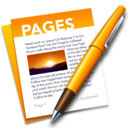
pages mac版(mac文字编辑软件)207.35MV6.3 pages mac版是一款基于Mac系统的文字处理和页面排版工具,是苹果办公软件iwork三件套之一,类似于office word软件,虽然word也有Mac版本,但是pages作为苹果公司本家开发的软件,比起word在使用上更匹配Mac系统的操作
查看
pdfMachine(PDF创建工具)13.5Mv15.47官方版pdfMachine是来自国外的一款功能强大,实用的PDF文件处理工具。软件能够满足于用户对PDF文件的创建编辑需求,所创建的PDF文档支持28bit加密操作。此外,pdfMachine还是同时具备阅览,更改等一系列PDF软件基本功能,基本可以做到,软件
查看